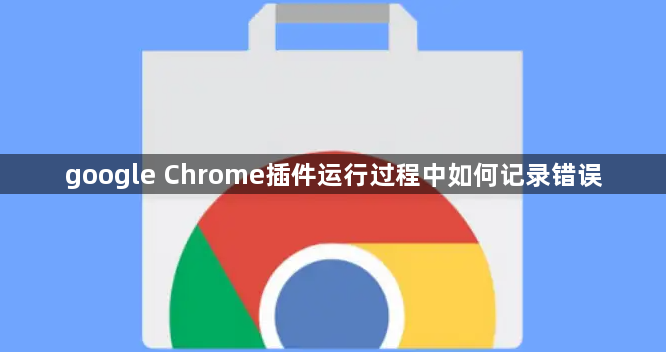
1. 使用浏览器自带的开发者工具:在Chrome浏览器中,按下`F12`键或`Ctrl+Shift+I`(Windows/Linux)或`Cmd+Option+I`(Mac)打开开发者工具。在“Console”面板中,可以看到插件运行时输出的日志信息,包括错误信息。如果插件有自定义的日志输出功能,也可以在这里查看。
2. 利用插件自身的日志记录功能:一些复杂的插件可能会有自己内置的日志记录系统。通常会在插件的代码中定义一个日志记录函数,例如`logError()`或`errorLogger()`等。当插件运行过程中出现错误时,调用这个函数并将错误信息作为参数传递给它,然后将错误信息存储到指定的位置,如本地文件、浏览器的本地存储(`localStorage`或`IndexedDB`)或远程服务器等。
3. 借助第三方日志库:可以在插件代码中引入第三方日志库,如`log4js`或`winston`等。这些库提供了更丰富的日志记录功能,例如不同的日志级别(如`debug`、`info`、`warn`、`error`等)、日志格式化、日志输出到多个目标(如控制台、文件、远程服务器等)等。使用这些库可以更方便地管理和分析插件运行时的错误日志。
4. 检查浏览器扩展管理页面的错误提示:访问`chrome://extensions/`页面,确保已启用开发人员模式。如果插件加载时出现错误,页面上可能会显示相关的错误信息或按钮,点击这些按钮可以查看具体的错误日志。
综上所述,通过上述步骤和方法,您可以了解google Chrome插件运行过程中如何记录错误。如果问题仍然存在,建议联系技术支持或访问官方论坛获取进一步的帮助和指导。
